Microsoft 가족 계정이란 무엇입니까?
아이들은 그 어느 때보다 e-러닝 앱 및 도구( e-learning apps and tools) 를 통해 더 많은 엔터테인먼트, 정보, 친구 및 교사와 연결하는 다양한 방법에 액세스할 수 있습니다 . 이러한 공개 액세스를 통해 부모는 자녀를 온라인에서 안전하게 보호하는 방법에 대해 더 관심을 갖게 되었으며 많은 부모가 자녀의 온라인 활동(online activity) 을 감시하기 위해 앱을 사용 하여 자녀 보호 소프트웨어를 사용하여 사이트를 차단하는( blocking sites using parental control software) 데 의존했습니다 .
이는 자녀가 부적절한 웹 사이트나 콘텐츠에 걸려 넘어지지 않도록 하는 좋은 옵션이지만 자녀가 온라인에서 하는 일을 따라잡는 가장 좋은 방법 중 하나는 Microsoft Family 를 사용하는 것 입니다.

이 가이드에서는 Microsoft 가족 계정(Microsoft Family account) 을 설정하고 사용하여 플랫폼과 장치 전반에 걸쳐 가족이 더 쉽고 안전하게 상호 작용할 수 있도록 하는 방법을 설명합니다.
Microsoft 가족 계정이란 무엇입니까?(What Is a Microsoft Family Account?)
Microsoft 가족 계정 을 사용하면 (Microsoft Family account)Windows 10 PC, Microsoft Launcher 를 실행하는 (Microsoft Launcher)Android 장치 및 Xbox One 장치 에서 어린이를 안전하게 보호하면서 가족이 연결 상태를 유지할 수 있습니다.

Windows 10 및 Xbox(Xbox) 장치에 이미 내장되어 있는 Microsoft 계정(Microsoft account) 이 있는 경우 누릴 수 있는 이점 중 하나 이므로 작동하는 데 소프트웨어를 설치할(software installation) 필요가 없습니다. 또한 자녀 의 활동(s activity) 에 대한 보고서를 수신하고, 자녀의 위치를 확인하고, 기기 사용 시간 제한을 설정하고, 개인 정보(manage privacy) 설정을 관리하고, 구매/지출 제한을 관리할 수 있습니다. 액세스할 수 있는 게임이나 웹사이트에 웹 필터링 제한을 설정할 수도 있습니다.
Microsoft 가족 계정 설정 및 관리 방법(How To Set Up & Manage a Microsoft Family Account)
Microsoft 가족 계정(Microsoft Family account) 을 설정하려면 자신과 Microsoft 가족(Microsoft Family) 의 일부가 될 다른 성인이나 어린이 를 위한 (adult or child)Microsoft 계정(Microsoft account) 이 필요합니다 .
- Microsoft 계정(Microsoft account) 이 없는 경우 account.microsoft.com 으로 이동하여 로그인을(Sign in) 선택 하고 계정 만들기(Create one) 를 클릭 합니다 .

- 새 이메일 주소 를 만들려면 새 이메일 (email address)주소 받기를(Get a new email address) 선택 하고 다음(Next) 을 클릭 한 후 지침에 따라 계정을 만드세요.
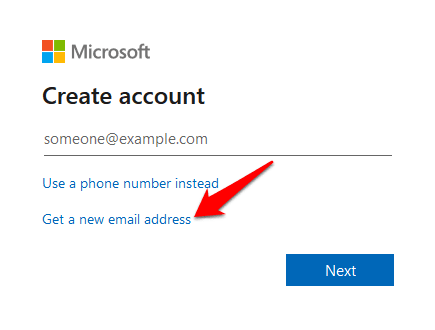
계정이 있으면 로그인하고 family.microsoft.com 으로 이동합니다 . 가족 그룹 만들기를(Create a family group) 클릭 하고 지침에 따라 Microsoft 가족 계정(Microsoft Family account) 을 설정합니다 .
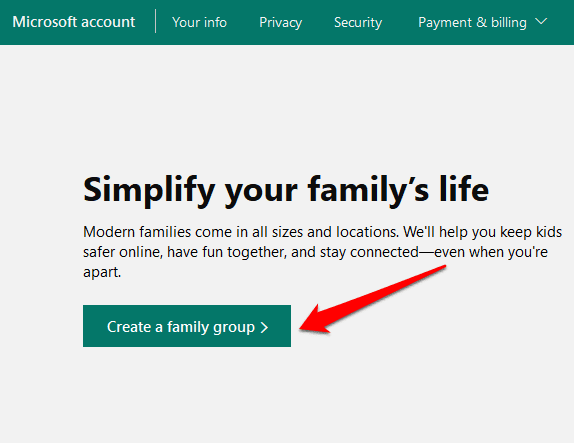
가족 그룹에 구성원을 추가하는 방법(How To Add Members To Your Family Group)
이제 Microsoft Family 계정(Microsoft Family account) 이 준비되었으므로 PC 또는 Xbox One을 사용하여 구성원을 초대할 수 있습니다.
초대한 각 사람은 가족 그룹(family group) 가입 초대를 수락하도록 요청 하는 이메일이나 문자(email or text) 를 받게 됩니다 .

- Microsoft 계정(Microsoft account) 으로 로그인하고 위와 같이 녹색 가족 그룹 만들기 버튼을 클릭합니다.(Create a family group)
- 가족 구성원 추가(Add a family member) 팝업 상자에서 구성원 또는(Member) 주최자 를(Organizer) 선택 합니다.

- (Enter)추가하려는 사람 의 이메일 주소 또는 전화번호 를 (email address or phone number)입력 하고 초대 보내기(Send invite) 를 클릭 합니다. 그 사람이 다른 가족 그룹(family group) 에 속해 있는 경우 가족 그룹에 가입하기 전에 먼저 해당 그룹에서 제거하거나 가족 그룹(family group) 에 대한 새 Microsoft 계정(Microsoft account) 을 얻어야 합니다 .
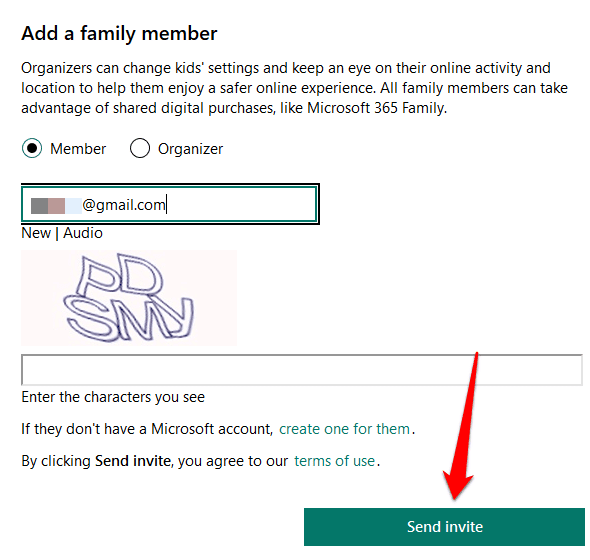
- 완료(Done) 를 클릭 합니다.

- 초대받은 사람(invitee hasn) 이 받은 문자나 이메일(text or email) 에서 초대를 수락하지 않은 경우 알림(Notifications) 섹션 에서 보류 중인 구성원(Pending member) 옆에 있는 지금 수락(Accept now) 을 클릭할 수 있습니다 . 이 작업을 수행하면 다른 사람이 자신의 계정에 로그인하고 초대를 수락할 수 있도록 귀하가 로그아웃됩니다.
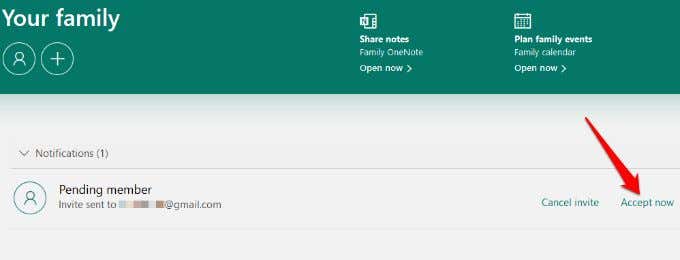
참고(Note) : 자녀 의 경우 그룹에 가입하기 전에 부모님이 지금 로그인할 수 있음을 클릭해야 합니다. (My parent can sign in now)지침에 따라 자녀를 로그인 하고 계속 을 선택한 다음 화면 시간 제한, (Continue)이벤트 일정(event scheduling) , 활동 보고서, 웹사이트 필터링 등과 같은 자녀 보호 기능을 설정 하십시오.
Microsoft 가족 계정에서 구성원을 제거하는 방법(How To Remove Members From Your Microsoft Family Account)
성인 계정(adult account) 이 있고 동의 한 경우 Microsoft 가족 계정(Microsoft Family account) 에서 구성원을 제거할 수 있습니다 . 회원의 이메일은 계속 존재하지만 그룹에 있는 동안의 제한이나 혜택은 없습니다.
- 자녀를 제거하는 경우 Microsoft 계정 으로 로그인하고 (Microsoft account and select) 내 자녀의 프로필 정보 관리(Manage my child’s profile info) 를 선택합니다 .

- 권한 관리(Manage Permissions) 창 에서 가족 설정 보기를(View your family settings) 클릭 합니다.

- 새 창에서 자녀를 선택한 다음 이 자녀의 계정에 대한 동의 제거(Remove consent for this child’s account) 를 클릭합니다 .

- 가족 페이지로 돌아가서 추가 옵션> 자녀 이름 아래의 More options>Remove from family동일한 작업을 수행하여 해당 사람의 이름으로 성인을 제거합니다.

- 귀하가 유일한 성인이고 가족 계정(family account) 을 탈퇴하려면 먼저 자녀를 삭제하고 귀하의 이름을 찾은 다음 (name and click) 가족 그룹 탈퇴(Leave family group) 를 클릭 합니다.

Microsoft 가족 계정의 기능(Features Of a Microsoft Family Account)
활동 보고(Activity Reporting)
Microsoft 가족 계정(Microsoft Family account) 에서 Microsoft Launcher 를 실행하는 (Microsoft Launcher)Windows 10 , Xbox One 또는 Android 장치에서 자녀의 장치 사용 및 온라인 활동에 대한 주간 이메일 보고서를 받을 수 있습니다 .
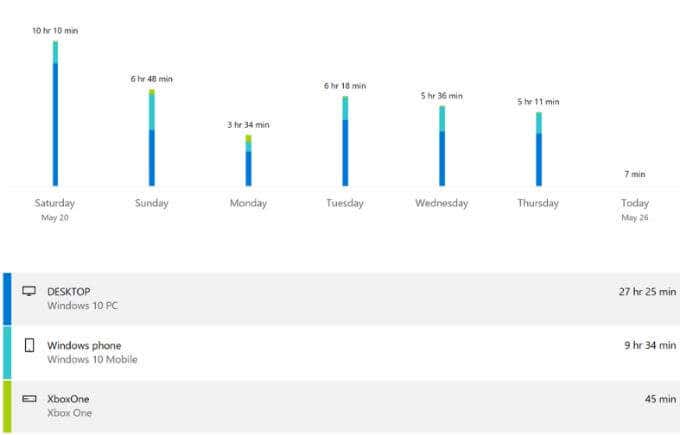
또한 family.microsoft.com에서 온라인으로 볼 수 있으며 검색 기록(browsing history) , 사용하는 게임 및 앱, 방문한 웹 사이트, 검색 엔진에서 검색한 용어, 기기 사용 시간 등을 계속 주시할 수 있습니다.
상영 시간(Screen Time)
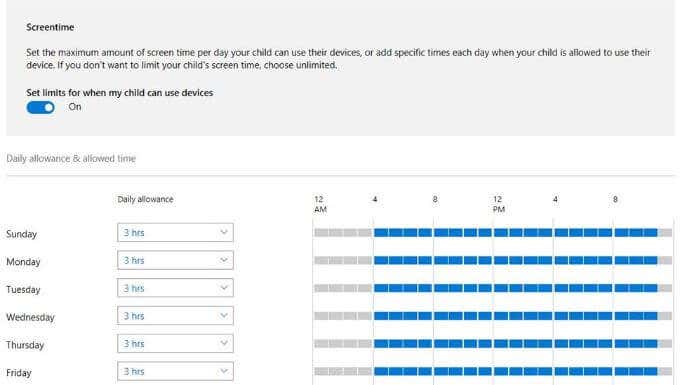
Microsoft 가족 계정(Microsoft Family account) 을 사용하면 자녀의 스마트폰 사용 시간과 기타 활동의 균형을 유지하고 자녀가 일주일 내내 또는 하루에 전반적으로 기기에서 보낸 시간을 분석할 수 있습니다.
콘텐츠 필터링(Content Filtering)

콘텐츠 필터는 자녀가 방문하는 사이트, 재생할 수 있는 게임 및 Microsoft Store 에서 구매하기 전에 부모의 승인이 필요한지 여부를 설정하는 데 도움이 됩니다 . 자녀에게 특정 유형의 콘텐츠에 대한 예외가 필요한 경우 자녀가 귀하에게 요청을 보내야 하며 귀하는 Microsoft 가족(Microsoft family) 계정이나 이메일을 통해 응답할 수 있습니다.
앱, 게임 및 미디어 제한(Limit Apps, Games And Media)

이 기능을 사용하면 앱, 게임 및 미디어에 연령 제한 을 설정하여 (age limit)자녀 가 부적절한 앱을 사용하지 않도록 하거나 (child doesn)연령 제한(age limit) 을 초과 하는 미디어 및 게임을 플레이 하지 않도록 할 수 있습니다. 그렇지 않으면 부모의 승인이 필요합니다.
부적절한 웹사이트 차단(Block Inappropriate Websites)
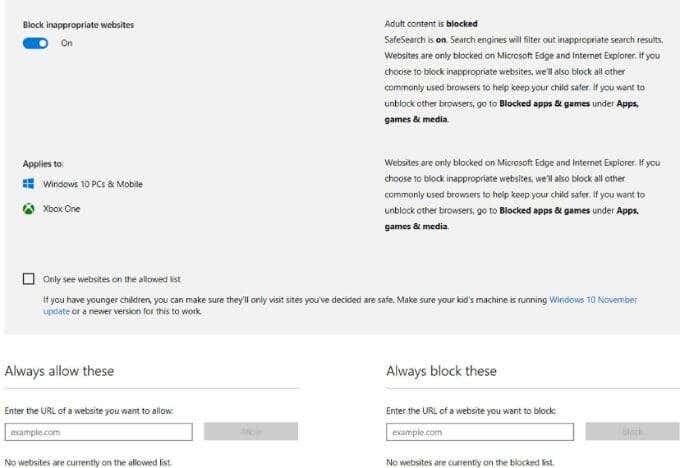
웹 브라우저를 사용할 때 자녀가 인터넷에서 부적절한 성인 콘텐츠 를 서핑하지 않도록 보호하십시오. (adult content)콘텐츠에 대한 연령 제한(age limit) 을 설정하면 Microsoft 에서 자동으로 많은 사이트를 차단하고 차단할 사이트를 허용 목록에 추가하거나 선택할 수도 있습니다. 또한 귀하가 승인한 사이트만 자녀가 방문하도록 할 수도 있습니다.
Microsoft Store에서 구매 관리(Manage Purchases On Microsoft Store)

아이들(Children) 은 자신이 좋아하는 것을 보고 즉시 갖고 싶어지면 충동적으로 행동하는 경향이 있습니다. 자녀(child doesn) 가 귀하의 동의 없이 Microsoft Store 에서 구매 하지 않도록 하려면 Microsoft 가족 계정의 (Microsoft family)지출 또는 구매 설정(spending or purchase settings) 을 조정하고 자녀의 쇼핑 습관, 지불 옵션을 주시하고 다음에서 계정에 금액을 추가할 수 있습니다. 하나의 플랫폼.
자녀 찾기(Find Your Child)

자녀가 Microsoft Launcher ( 버전 4.10(version 4.10) 이상)를 실행하는 Windows 10 휴대폰 또는 Android 장치 를 사용할 때 집에서든 이동 중에든 자녀의 위치를 확인하고 원격으로 모니터링할 수 있습니다. 또한 마지막으로 알려진 위치와 시간(location and time) 을 보여주고 그들이 안전하고 있어야 할 위치를 알고 더 쉽게 쉴 수 있도록 합니다.
Microsoft 가족 계정의 장단점(Pros And Cons Of a Microsoft Family Account)
Microsoft Family 계정(Microsoft Family account) 은 무료이지만 어린이의 온라인 활동에 대한 심층 정보 측면에서 제한적일 수 있습니다 . 더 많은 자녀 보호 소프트웨어 옵션이 필요한 경우 자녀의 (control software)인터넷 사용(internet use) 을 감시하는 데 사용할 수 있는 앱 모음을 확인하십시오 .
장점(Pros)
- Windows , Xbox One 장치 사용자는 무료로 사용할 수 있습니다.
- 구성은 온라인으로 관리됩니다.
- 자녀의 기기, 현재 및 마지막으로 알려진 위치를 찾을 수 있습니다.
- 화면 시간 및 일일 제한을 예약하고 설정할 수 있습니다.
- 연령에 따라 부적절한 미디어, 웹사이트, 앱 및 게임 을 차단할 수 있습니다.(apps and games)
단점(Cons)
- iOS 기기에 대한 지원 없음
- 콘텐츠 필터링은 브라우저에 독립적이지 않으며 Microsoft Edge 및 Internet Explorer 에서 작동합니다.(Microsoft Edge and Internet Explorer)
- 부모는 연령에 관계없이 자녀의 이메일 계정을 만들어야 합니다.
Microsoft 가족 계정(Microsoft Family account) 을 사용하십니까 ? 아래 섹션에 댓글을 남겨 경험을 공유해 주세요.
Related posts
Microsoft Family Windows 10 Upgrade 또는 업데이트 후 기능이 꺼져 있습니다
Microsoft family 기능을 끄는 방법 Windows 10에서 팝업
Microsoft Account없이 Windows 10 Insider Program에 가입하는 방법
Microsoft one에서 Windows 10 로컬 계정으로 전환하는 방법
Link Microsoft Account ~ Windows 10 Digital License
Windows 제품 키를 Microsoft 계정에 연결하는 방법
Windows 10에서 Microsoft Edge에서 Browser Task Manager 사용하기
Windows 10에서 Microsoft Edge의 Web Widget을 활성화 또는 비활성화합니다
어떻게 제거 및 Reinstall Microsoft WordPad Windows 10에서
Microsoft Edge Windows 10에서 Favorites Bar을 보여주는 방법
Microsoft Store에서 Windows 10에 대한 최고의 Action and Adventure games
Windows 10에서 Local Account의 Configure & use YubiKey Secure Login
Microsoft Store에서 Microsoft Store에서 Microsoft Store에서 Windows 10에서 선물하는 방법
Windows 10 Microsoft에서 Download Windows Ink Guide
Microsoft 계정 없이 Windows 10을 설정하는 방법
가족 Features 화면 시간 Activity report Windows 10에서 작동하지 않습니다
Windows 10에서 비 호환성 문제를 로밍 사용자 프로필 버전 관리
Microsoft Edge에서 즐겨 찾기의 변경 사항을 방지하는 방법 Windows 10
Microsoft Edge 탭은 Windows 10에서 퇴색합니다
Microsoft account에 Windows 10에 추가하는 방법
